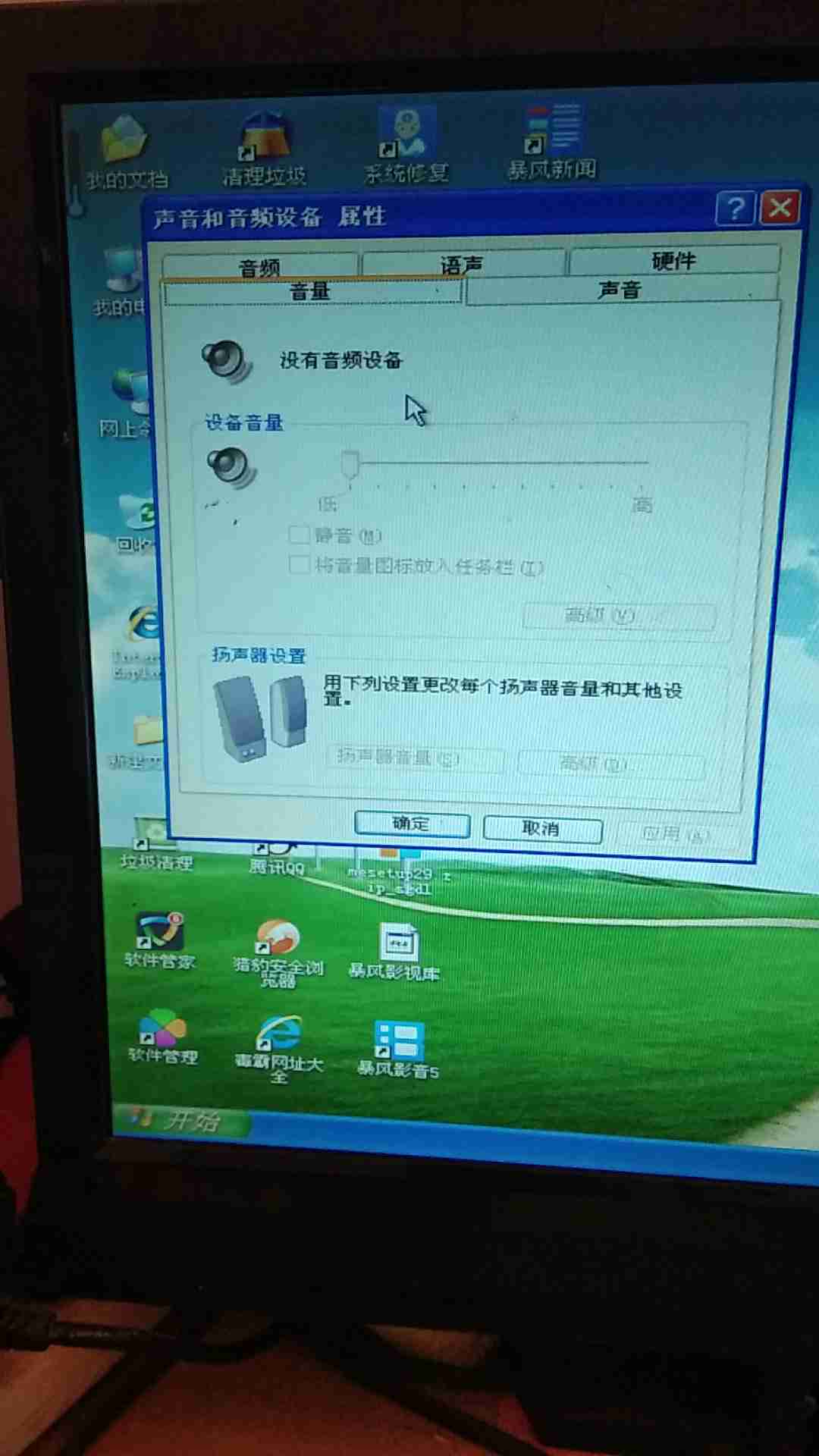
使用电脑的过程中,我们经常会用到音量声音图标来调节系统的声音大小或是进行一些声音相关的设置。然而,有时我们会遇到音量声音图标突然不见的情况,这给用户带来了不小的困扰。那么,当电脑桌面的音量声音图标不见了,我们应该怎么办呢?以下是一些常见的解决方法,希望能帮助到大家。

首先,最常见的问题是系统设置中音量图标的隐藏。我们可以按照以下步骤进行检查和调整:
1. 右键单击任务栏:在桌面底部的任务栏上右键单击,弹出任务栏属性菜单。
2. 选择“任务栏设置”:在弹出的菜单中选择“任务栏设置”,进入任务栏的设置界面。
3. 找到“通知区域”:在任务栏设置界面中,找到并点击“通知区域”或“选择哪些图标显示在任务栏上”。
4. 启用音量图标:在“通知区域”的界面中,找到“音量”或“声音”选项,确保它是启用状态。如果它被关闭或设置为“隐藏”,请将其打开。
完成以上设置后,音量图标应该会在任务栏上重新显示出来。
如果通过任务栏设置没有找到音量图标,或者音量图标依然没有显示,我们可以尝试通过系统设置的其他路径来恢复它:
1. 打开“控制面板”:可以通过开始菜单搜索“控制面板”或在运行窗口中输入“control”来打开控制面板。
2. 选择“声音”:在控制面板中,找到并点击“声音”选项,进入声音的设置界面。
3. 进入“播放”选项卡:在声音设置界面中,切换到“播放”选项卡。
4. 查看音量图标设置:在播放选项卡中,右键单击空白处或点击“选项”按钮,查看是否有“显示音量控制图标在任务栏”的选项,如果有,确保它被勾选。
完成这些步骤后,音量图标应该会重新出现在任务栏上。
对于Windows的一些高级版本(如专业版、企业版),我们还可以通过组策略编辑器来恢复音量图标:
1. 打开“运行”窗口:按下Win+R键,打开运行窗口。
2. 输入“gpedit.msc”:在运行窗口中输入“gpedit.msc”,然后按下回车键,打开组策略编辑器。
3. 导航到用户配置:在组策略编辑器中,导航到“用户配置”->“管理模板”->“任务栏和开始菜单”。
4. 找到“隐藏音量控制图标”:在任务栏和开始菜单的设置中,找到“隐藏音量控制图标”这一选项。
5. 设置为“未配置”或“已禁用”:双击“隐藏音量控制图标”选项,在弹出的窗口中将其设置为“未配置”或“已禁用”,然后点击“确定”。
完成这些设置后,重新启动电脑,音量图标应该会重新出现在任务栏上。
有时音量图标可能被系统托盘图标隐藏功能所隐藏,我们可以通过以下步骤进行检查和调整:
1. 右键单击任务栏:在任务栏上右键单击,弹出任务栏属性菜单。
2. 选择“属性”:在弹出的菜单中选择“属性”,进入任务栏的属性设置界面。
3. 找到“自定义”:在任务栏属性设置界面中,找到并点击“自定义”按钮。
4. 查找音量图标:在自定义界面中,找到音量图标,确保其设置为“显示图标和通知”或“仅显示通知”。
完成以上设置后,音量图标应该会在任务栏上显示出来。
如果以上方法都没有解决问题,我们可以尝试通过修改注册表来恢复音量图标。不过需要注意的是,修改注册表有一定的风险,操作不当可能会导致系统出现问题,因此在进行注册表修改前,最好先备份注册表。
1. 打开“运行”窗口:按下Win+R键,打开运行窗口。
2. 输入“regedit”:在运行窗口中输入“regedit”,然后按下回车键,打开注册表编辑器。
3. 导航到音量图标注册表项:在注册表编辑器中,导航到以下路径:
```
HKEY_LOCAL_MACHINE\SOFTWARE\Microsoft\Windows\CurrentVersion\Run
```
或者:
```
HKEY_CURRENT_USER\AppData\Roaming\Microsoft\Windows\NotificationAreaIcons
```
4. 新建或修改音量图标注册表项:在对应的注册表项中,新建或修改一个名为“Systray.exe”的字符串值,其数据设置为“C:\Windows\System32\Systray.exe”。
5. 重启计算机:完成注册表修改后,重新启动计算机,音量图标应该会重新出现在任务栏上。
有时杀毒软件或系统优化软件可能会误将音量图标当作垃圾文件或不必要的程序进行删除或隐藏。因此,我们可以检查这些软件,看是否有相关的设置或操作影响了音量图标的显示。如果有,将其恢复或禁用相关功能,然后重启计算机,看音量图标是否能够显示出来。
如果以上方法都没有解决问题,我们可以尝试重新安装声卡驱动程序。声卡驱动程序是控制声卡工作的关键组件,如果驱动程序出现问题,可能会导致音量图标无法正常显示。
1. 打开设备管理器:按下Win+X键,选择“设备管理器”,打开设备管理器窗口。
2. 找到声卡设备:在设备管理器中,找到声卡设备(通常位于“声音、视频和游戏控制器”下)。
3. 右键单击声卡设备:在声卡设备上右键单击,选择“卸载设备”。
4. 重启计算机:卸载声卡设备后,重新启动计算机。Windows会自动重新安装声卡驱动程序。
5. 检查音量图标:重启计算机后,检查任务栏上是否显示了音量图标。
通过以上这些方法,我们基本上可以解决电脑桌面音量声音图标不见的问题。如果问题依然存在,可能需要更深入地检查系统设置或寻求专业的技术支持。希望这篇文章能帮助到遇到类似问题的朋友们。
25.53M悠兔电视2.3.4
48.82M墨云影视免费高清观看
25.87M闲趣岛官方正版
108.62M黑洞吞噬大作战
282.80M死亡之路2移植版
49.50M餐瘾地城手游汉化版
54.18Mygpro手机版
59.34M像素女孩
104.88M帕奎特parquet手机版
88.81M饥饿鲨进化8.1.0
本站所有软件来自互联网,版权归原著所有。如有侵权,敬请来信告知 ,我们将及时删除。 琼ICP备2023003481号-5